Win10如何设置单点击就能打开程序?
发布时间:2017-04-06 21:48:31 浏览数:
一般情况下,在Win10中,我们需要使用鼠标双击来打开程序或文件,那么对于一些朋友来说只要点击一次就能打开可能会更方便一些,那么如何设置单点击就能打开程序呢?
设置步骤:
1、随意打开“此电脑”或任意文件夹;
2、点击“查看”再选择“选项”;
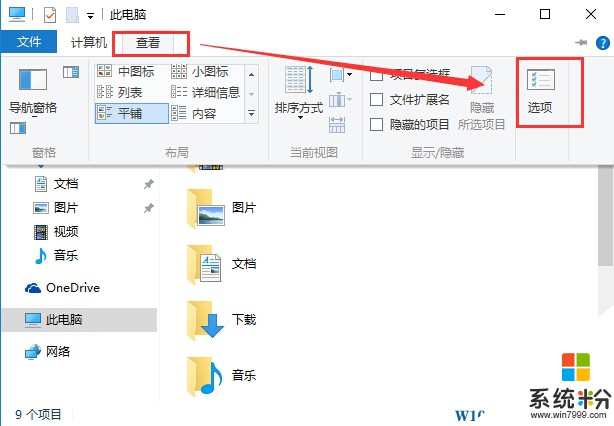
3、选择“通过单击打开项目 ”选项;
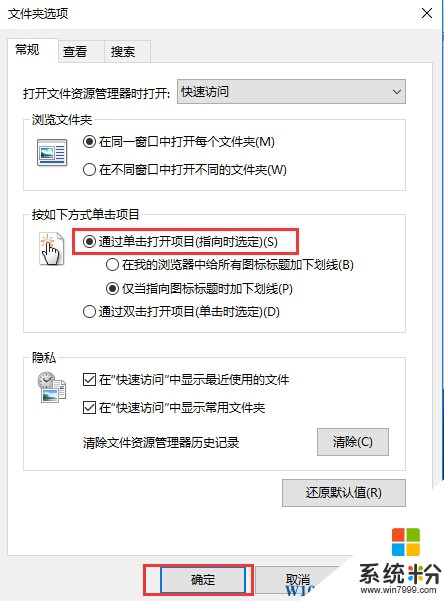
最后确定保存,就可以达到单击就能打开项目程序的目的。
设置步骤:
1、随意打开“此电脑”或任意文件夹;
2、点击“查看”再选择“选项”;
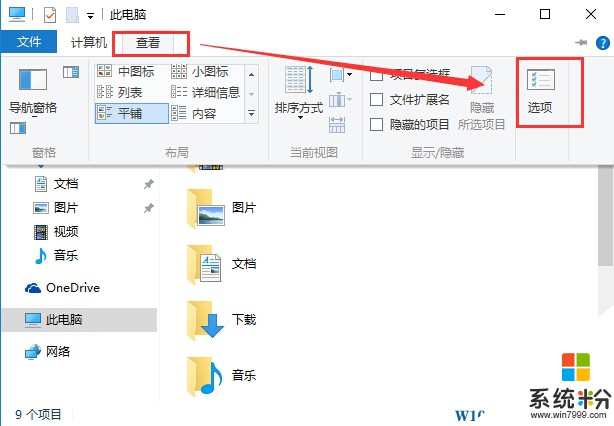
3、选择“通过单击打开项目 ”选项;
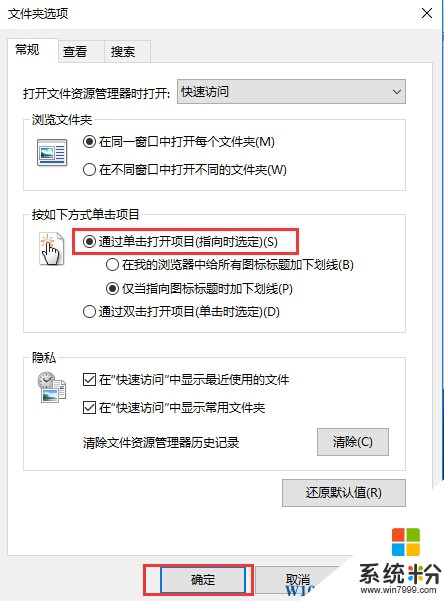
最后确定保存,就可以达到单击就能打开项目程序的目的。